從iCloud中刪除設備可能至關重要,尤其是當您不再使用它或計劃贈送或賣光時。從iCloud斷開設備後,它不僅停止訪問數據,而且還可以釋放有價值的iCloud存儲。此外,當您擁有二手Apple設備時,您可能需要將設備從上一個iCloud帳戶中取出。事不宜遲,讓我們深入了解所有通知和方法,以快速安全地安全從iCloud刪除設備。
在從iCloud刪除設備之前,要了解幾個關鍵方面以確保流程流程至關重要。如果將設備從iCloud刪除,它將撤銷您對iCloud數據的訪問,包括照片,文檔和鏈接到Apple ID的備份。除此之外,這裡還有一些要考慮的要點。
注意1。設備功能:諸如查找我的將被禁用的功能,如果丟失或被盜,則可能使跟踪和保護設備更加困難。如果安全性是優先事項,請在刪除前仔細考慮此問題。
注意2。數據安全:在卸下設備會限制其對iCloud數據的訪問時,如果您打算放棄或出售設備,則在設備上完全簽署iCloud仍然是明智的。這樣可以確保無法訪問敏感信息。
注意3。設備重置:從iCloud簽名與出廠設備不同。在僅簽名僅將設備與iCloud帳戶斷開連接時,完整的重置將刪除設備上的所有數據。
注意4。存儲注意事項:卸下設備可以幫助釋放iCloud存儲,尤其是如果設備經常備份到iCloud時。這有助於管理存儲限制。
一旦您了解了從iCloud刪除設備的關鍵點,下一步就是探索允許您完成過程的方法。以下方法可以使您的設備不再綁定到您的iCloud帳戶。您可以根據其要求選擇一種適合您的方法。
| 方法 | Apple ID密碼 | 困難 | 時間 |
| 設定 | ✔️ | ⭐ | 快的 |
| 找到我的應用 | ✔️ | ⭐⭐⭐ | 中等的 |
| iCloud.com | ✔️ | ⭐⭐⭐ | 中等的 |
| account.apple.com | ✔️ | ⭐⭐⭐ | 中等的 |
| Mac菜單 | ✔️ | ⭐⭐ | 中等的 |
| magfone激活解鎖者 | ❌ | ⭐ | 快的 |
第2部分。如何用密碼從iCloud刪除設備
當您擁有Apple ID密碼時,從iCloud中刪除設備很簡單。無論是直接在設備上還是通過其他頻道,您都有幾種選擇可供選擇。下面,我們將告訴您每個人的具體步驟。
方法1。在設置中從iCloud刪除設備
從iCloud刪除設備的最方便方法是通過設置應用程序。從這裡,您可以簽署iCloud帳戶。這是一個直接且安全的選項,可以從Apple ID中刪除設備並防止將來訪問數據。
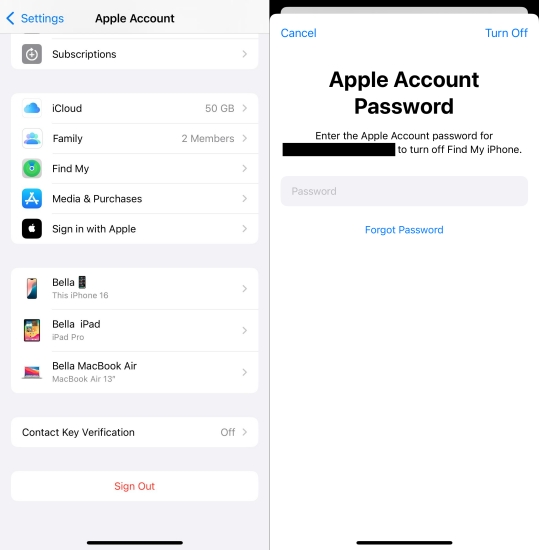
步驟1。導航到設定,然後選擇您的個人資料。
步驟2。向下滾動以選擇登出並在提示時輸入您的Apple ID密碼。
步驟3。點擊關閉以從iCloud帳戶中刪除設備。
方法2。從iCloud上刪除我的應用程序
您也可以通過查找我的應用程序從iCloud禁用設備。這也是一種遠程刪除的簡單方法,尤其是當您的設備不在您旁邊時。這種方法不僅可以停止iCloud同步,而且還可以停止查找我的跟踪。
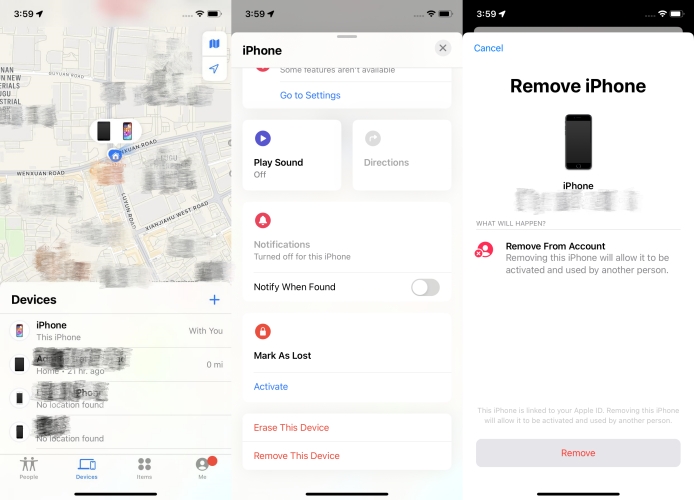
步驟1。啟動找到我的應用。
步驟2。在底部,點擊設備以查看您的設備列表。
步驟3。選擇您的設備,然後向下滾動以選擇卸下此設備。
步驟4。輕敲消除再次並輸入您的Apple ID密碼以從iCloud刪除您的設備。
方法3。從iCloud.com上刪除iCloud的設備
在iCloud.com上,您可以管理和刪除鏈接到Apple ID的設備。如果您無法直接訪問設備或要管理多個設備,則此方法很有用。通過登錄iCloud.com,您可以查看所有連接的設備,並像這樣遠程斷開它們。
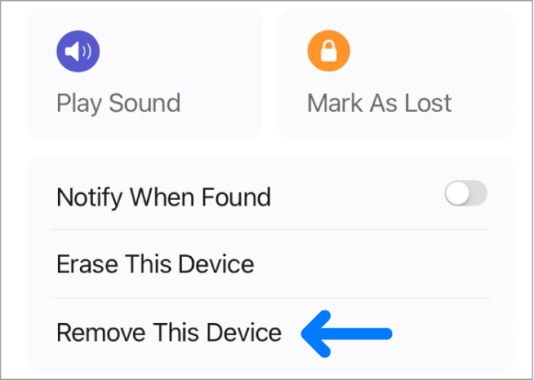
步驟1。訪問iCloud.com並使用您的Apple ID憑據登錄。
步驟2。來自所有設備列表,找到並選擇要刪除的設備。
步驟3。點擊卸下此設備。
步驟4。接下來,輸入您的Apple ID密碼,以與iCloud斷開您的設備連接。
方法4。從iCloud at incount.apple.com上的Unlink設備
Apple ID官方網站名為account.apple.com允許您查看與同一Apple ID相關的所有設備並將其從帳戶中刪除。通過刪除其中的設備,您可以確保它不再連接到Apple ID和iCloud服務。
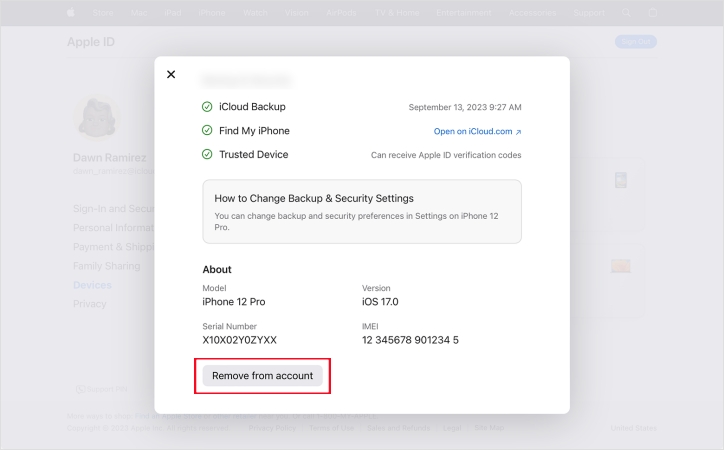
步驟1。打開網絡瀏覽器,然後切換到account.apple.com,然後使用您的Apple ID登錄。
步驟2。登錄後,單擊裝置並選擇您的iPhone。
步驟3。選擇您的設備查看其詳細信息,然後單擊從帳戶中刪除。
步驟4。通過單擊彈出窗口中的帳戶中的刪除來確認。
方法5。從Mac菜單上的iCloud斷開連接設備
如果您使用的是與設備相同的Apple ID登錄的Mac,則可以直接從MAC菜單中刪除連接到iCloud帳戶的設備。它可以輕鬆訪問iCloud設置和設備管理,而無需使用設備本身。這是方法。
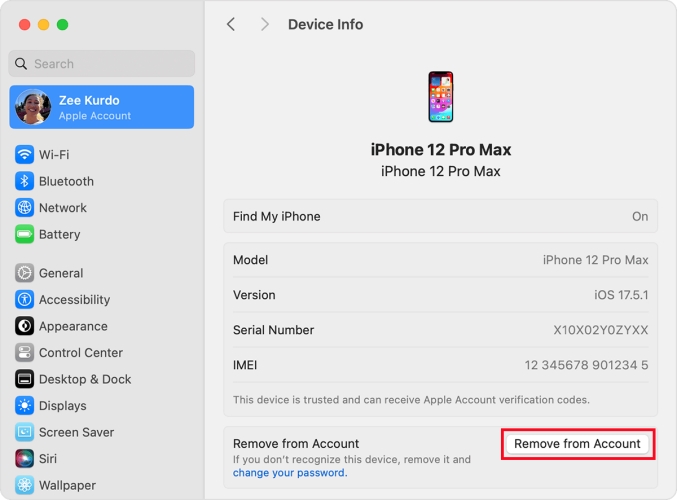
步驟1。打開系統首選項在Mac上,單擊Apple ID。
步驟2。在側邊欄中,找到iPhone並選擇從帳戶中刪除。
步驟3。如果提示提示,輸入您的Apple ID密碼,然後將您的設備成功從iCloud刪除。
第3部分。如何在沒有密碼的情況下從iCloud斷開連接設備
如果您丟失了iCloud密碼,但需要從iCloud斷開設備,Magfone Activation Unlocker提供了一鍵式解決方案。有了它,您可以輕鬆地重新獲得對設備的訪問,將其從iCloud取消鏈接,並確保它沒有以前的iCloud限制。 Magfone Activation Unlocker也是用戶友好的,對於那些可能不熟悉先進技術知識的人來說,它是理想的選擇。通過遵循這三個步驟,您可以立即從iCloud刪除設備。
步驟1訪問magfone激活解鎖者
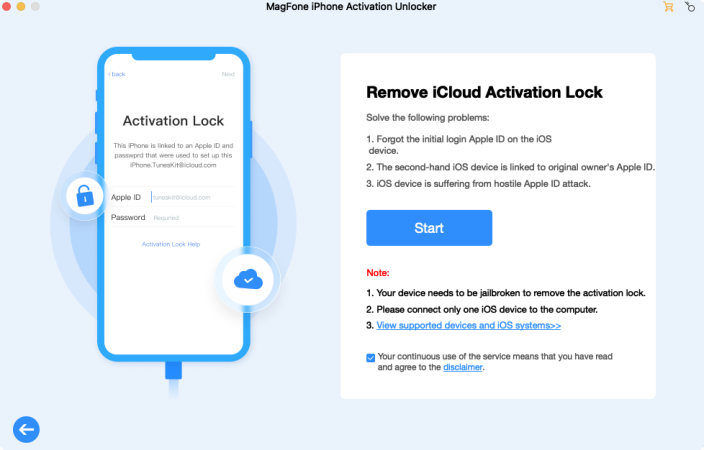
首先,在計算機上啟動Magfone激活解鎖程序,然後通過USB電纜連接設備。連接後,選擇主屏幕上的刪除iCloud激活鎖定選項,然後單擊下一步。
步驟2開始手動執行越獄
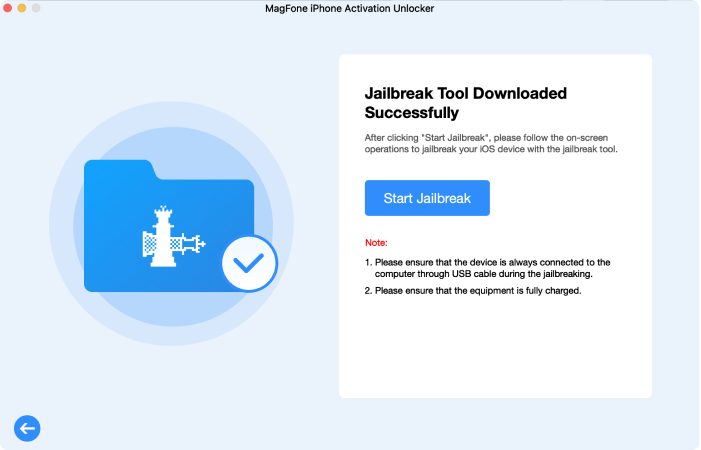
仔細閱讀免責聲明,同意它,然後單擊“開始”。按照屏幕上的說明下載越獄工具並完成設備上的越獄。
步驟3從iCloud刪除設備
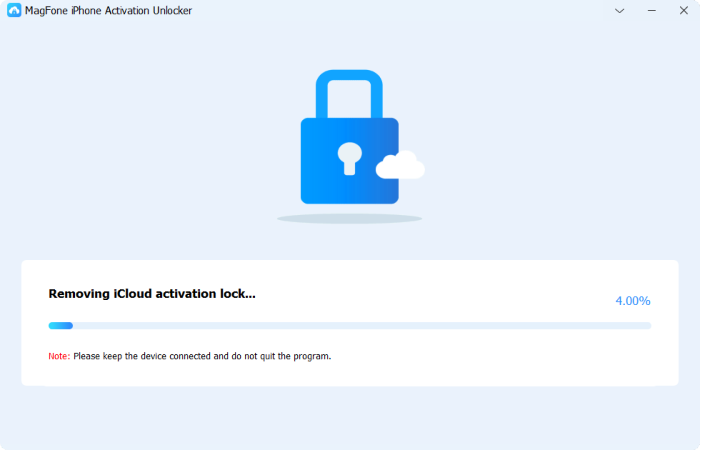
越獄完成後,驗證屏幕上顯示的設備信息。單擊“開始”以刪除以將設備與iCloud斷開連接。確保在整個過程中保持連接。
第4部分。關於從iCloud帳戶中刪除設備的常見問題解答
- Q1。從iCloud刪除數據中刪除設備嗎?
答:不,從iCloud刪除設備不會從設備本身刪除數據。但是,除非單獨備份,否則它確實刪除了對iCloud數據的訪問,例如iCloud照片,郵件和聯繫人。此操作有助於管理iCloud使用情況,但保留了設備上的大多數信息。
- Q2。如何從iCloud備份中刪除設備?
答:要從iCloud備份中刪除設備,請轉到iCloud> iCloud備份,然後選擇所需的設備。從這裡刪除它將釋放iCloud存儲空間。
- Q3。如何從某人的Apple ID中刪除設備?
答:如果將設備鏈接到另一個Apple ID,例如二手購買,則可以嘗試與以前的所有者接觸以將其從其帳戶中刪除。另外,使用iCloud刪除服務或像Magfone Activation Unlocker這樣的軟件在限制了原始Apple ID時可能會有所幫助。
第5部分。結論
從iCloud刪除設備聽起來很複雜,但實際上,管理您的iCloud帳戶並不難。無論您是想釋放存儲,管理iCloud連接的設備還是準備轉售設備,本文提供的解決方案都可以簡單地管理。如果您無法訪問Apple ID密碼,Magfone Activation Unlocker可以輕鬆地將設備從iCloud刪除。
